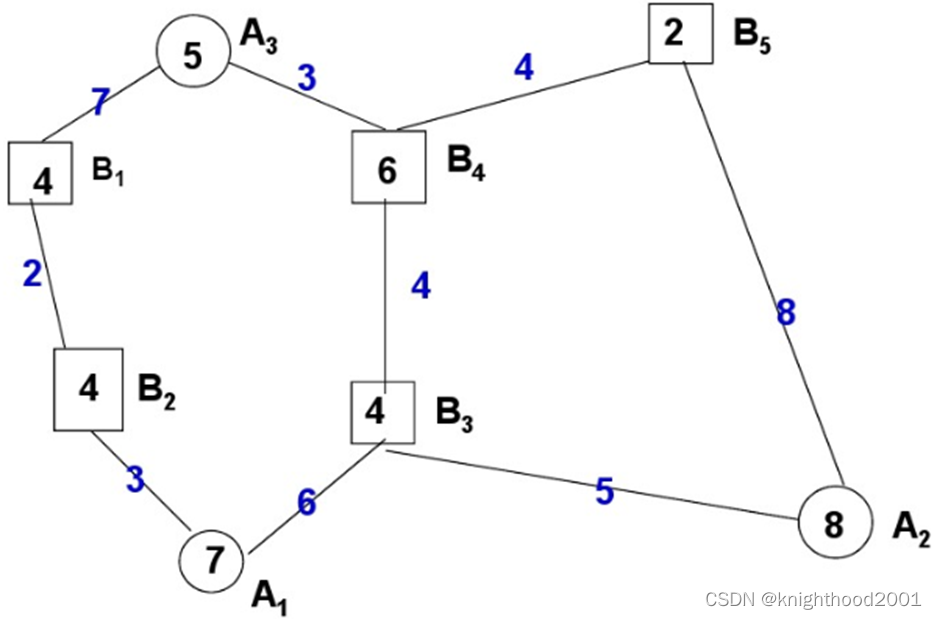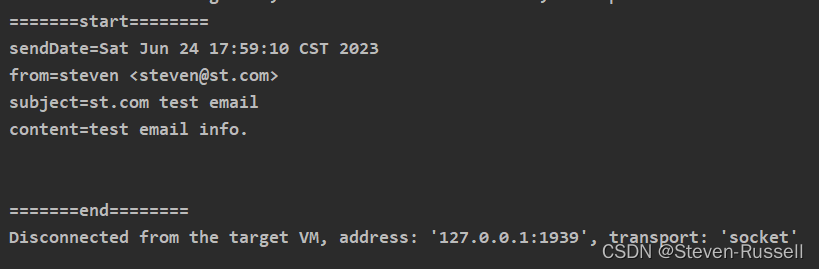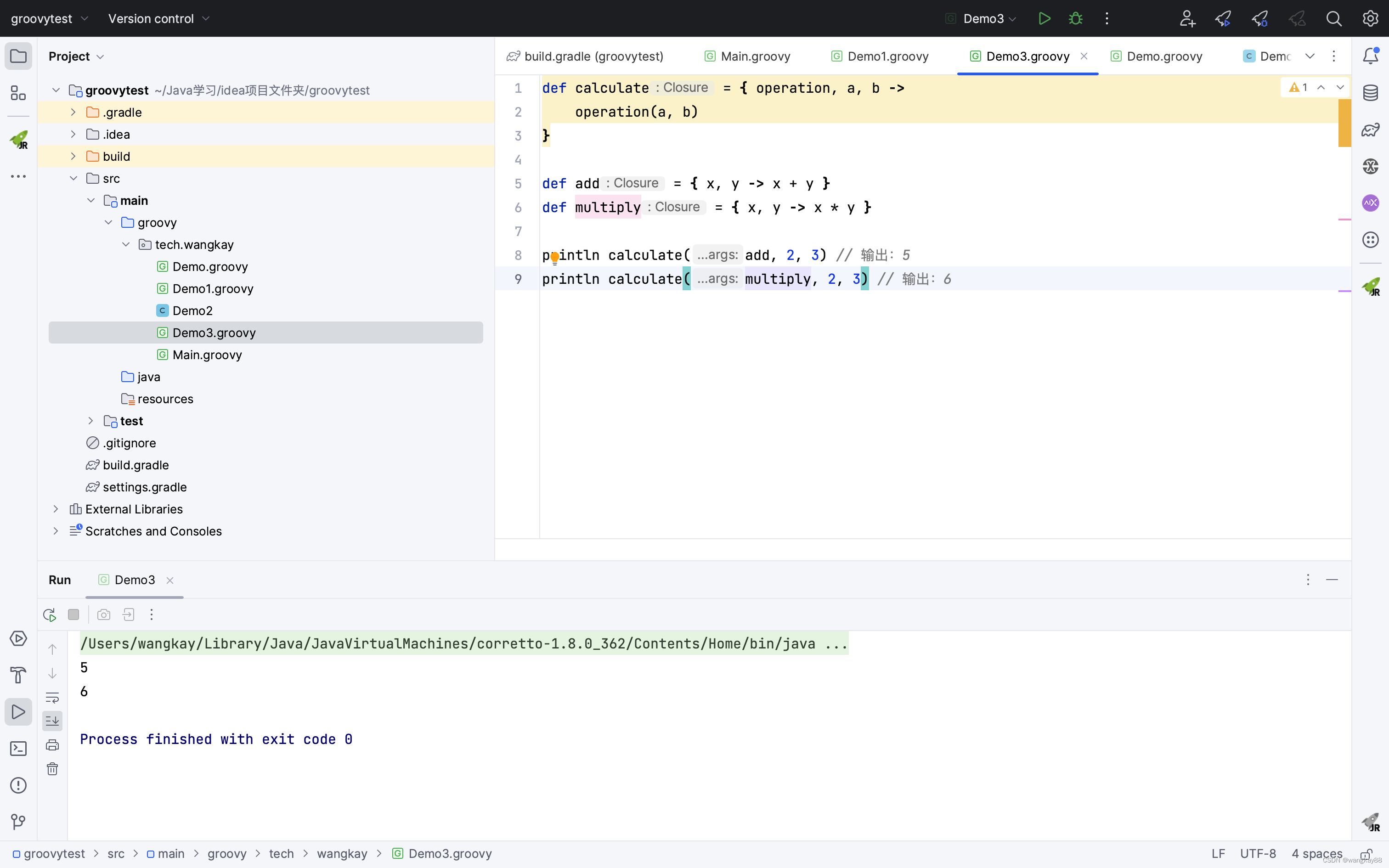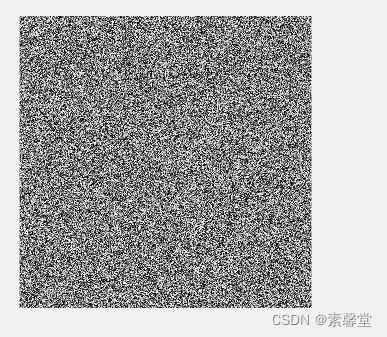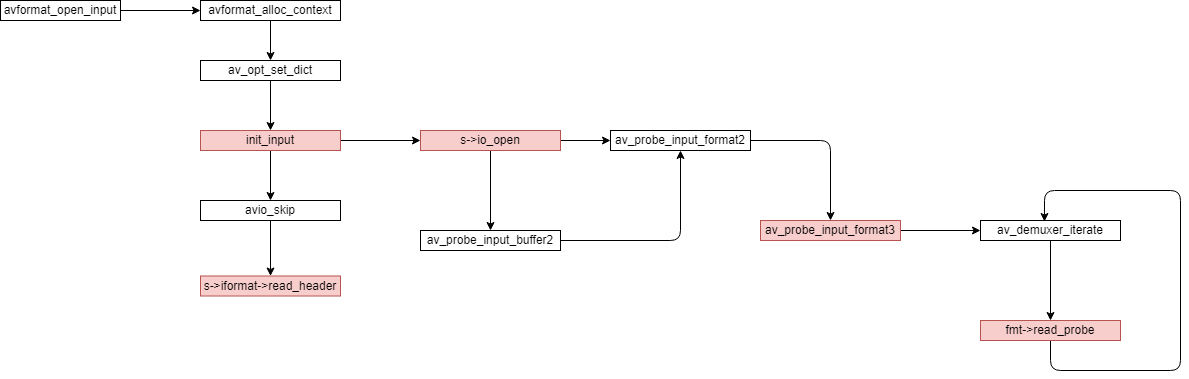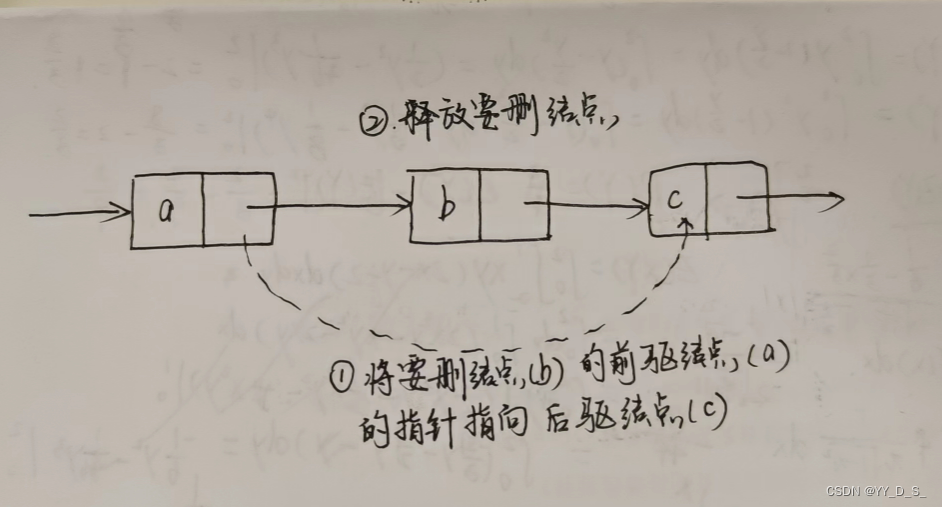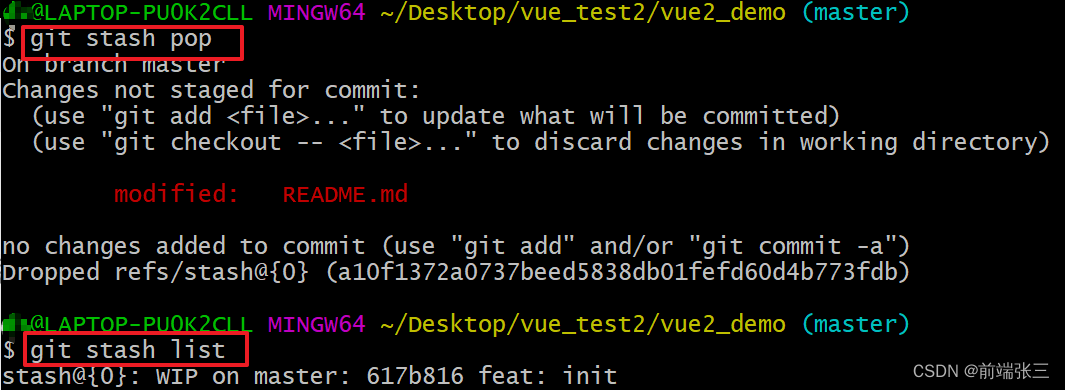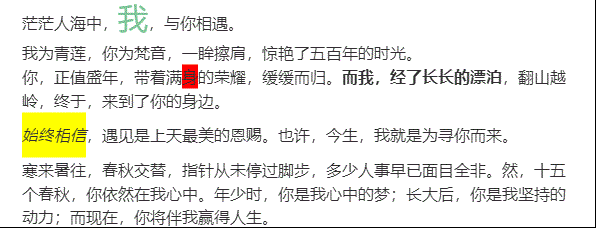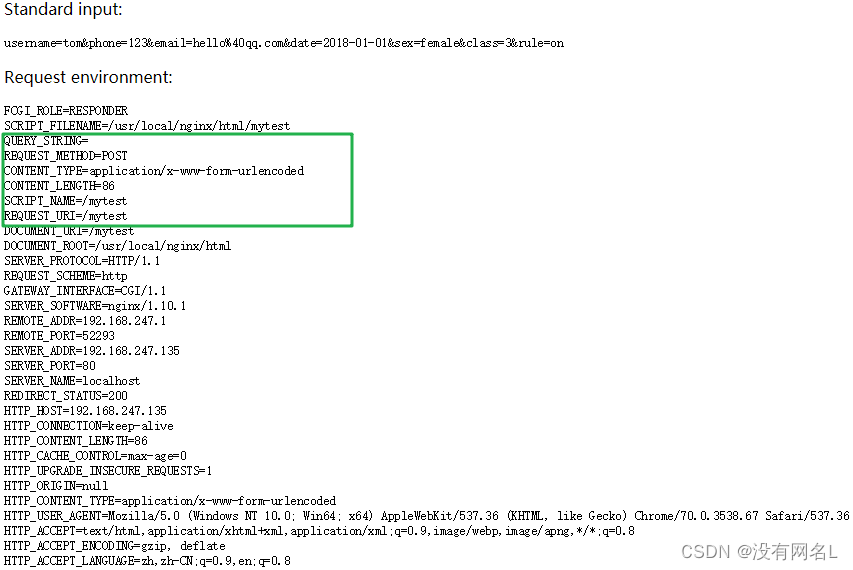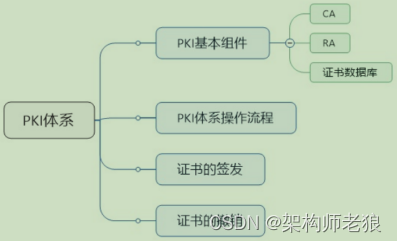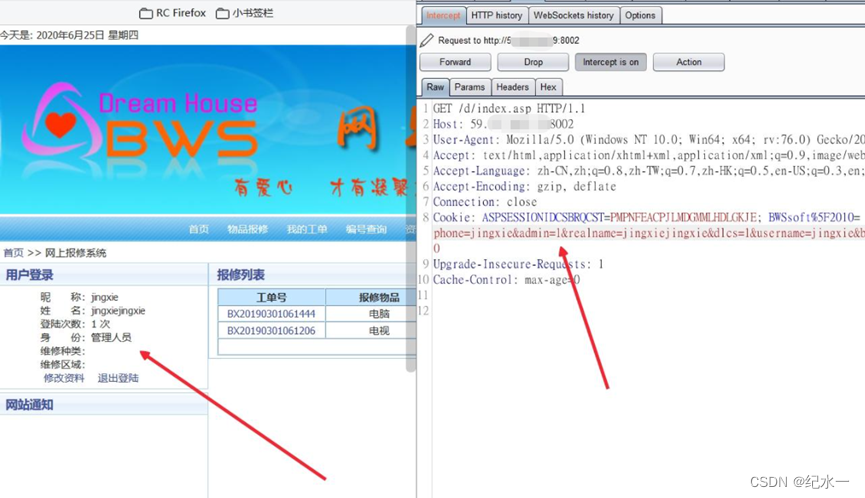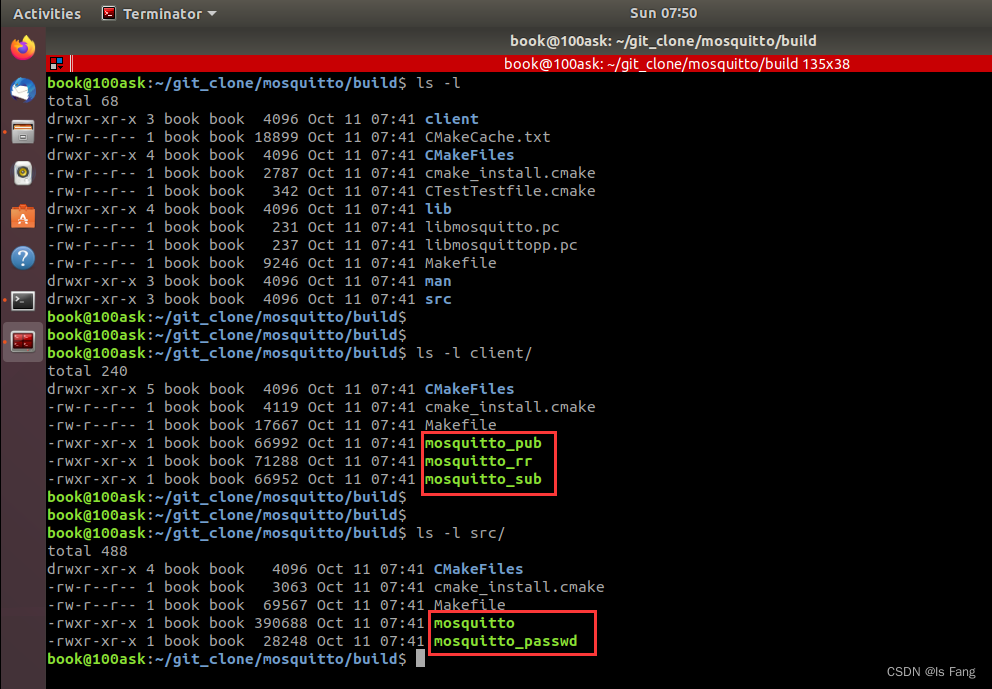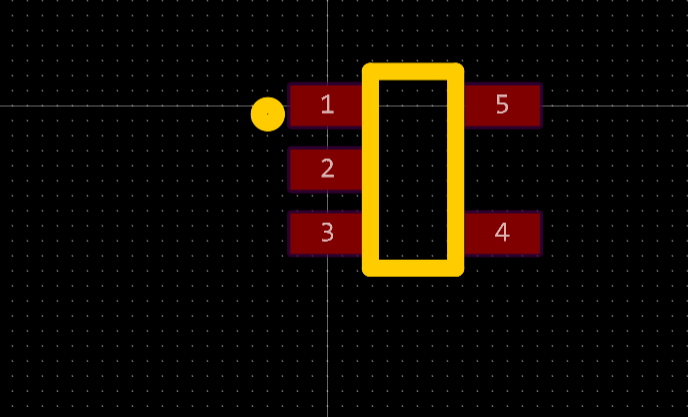1. Docker的安装以及开启远程访问
1.1 安装
|
|
1.2 开启远程访问
修改文件 docker.service
| 1 |
|
修改ExecStart这行
#ExecStart=/usr/bin/dockerd -H fd://–containerd=/run/containerd/containerd.sock
ExecStart=/usr/bin/dockerd -H tcp://0.0.0.0:2375 -H unix:///var/run/docker.sock
|
|
2. IDEA 安装 docker 插件并且连接
2.1 安装插件
这个很简单,就一步一步截图了。。。

2.2 连接docker
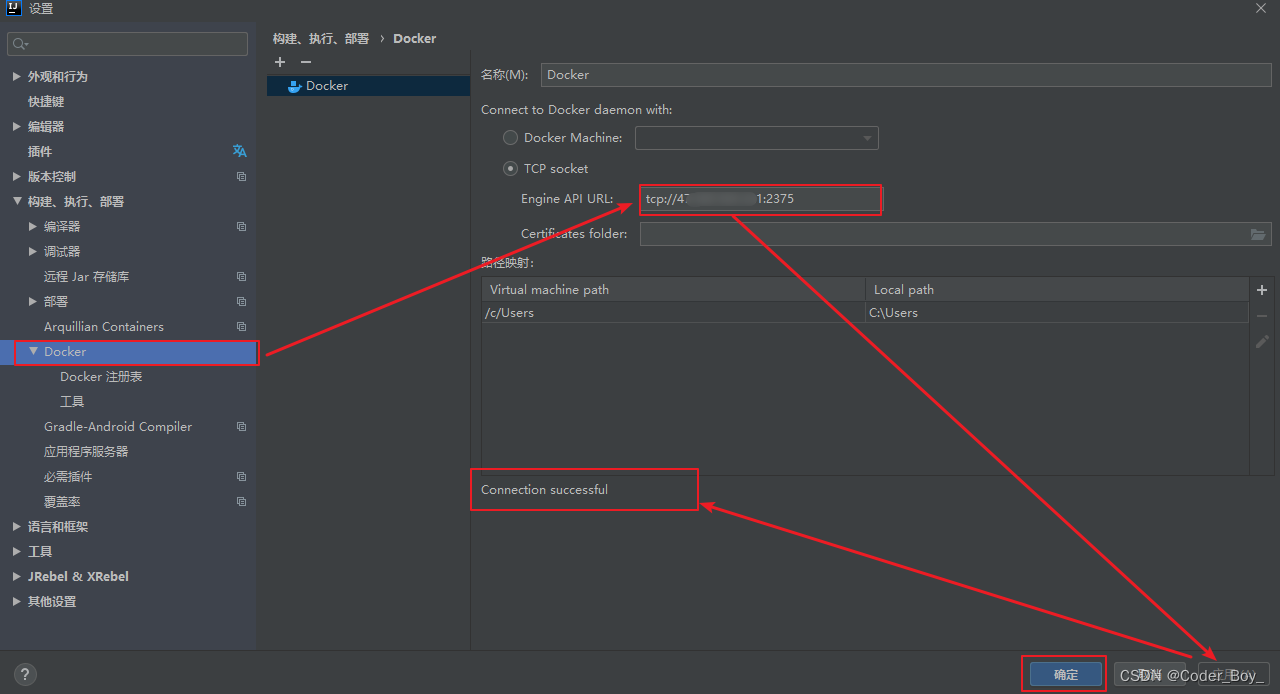
3. 打jar包并且编写Dockerfile打jar这个在这里不赘述。。。编写Dockerfile,注意一下划线的地方,然后注意修改一下
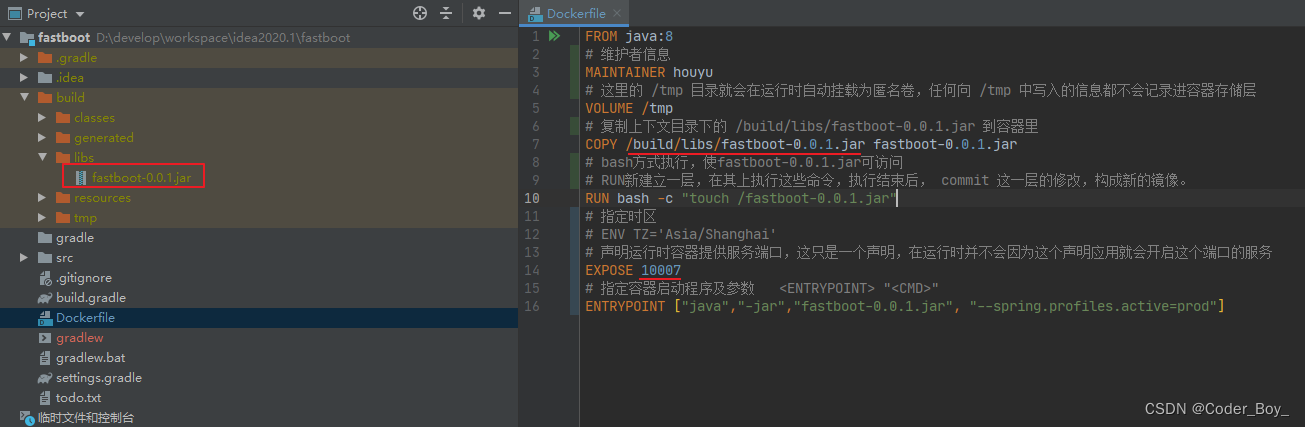
|
|
4. IDEA 配置构建镜像
4.1 配置运行脚本

4.2 运行脚本
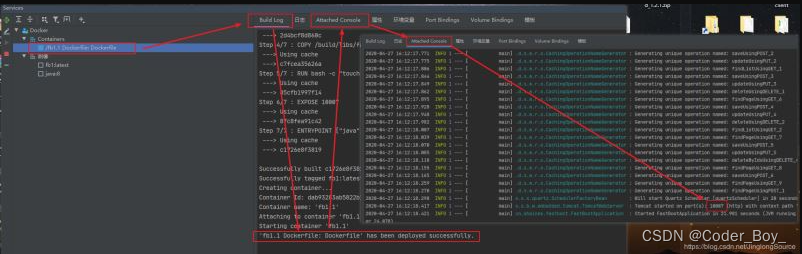
5. 宿主机查看镜像并且确认部署成功

6. 部署多实例
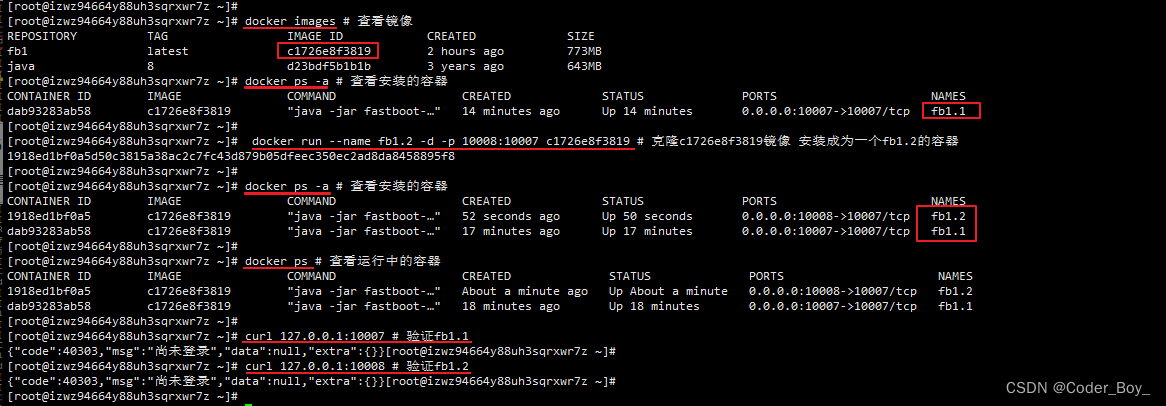
具体的命令在后面:
操作脚本
|
|
Docker常用指令如下:
1、检索镜像的详细信息,如镜像的TAG。
docker search 镜像关键字 如:docker search redis
2、拉取镜像(:tag是可选的,tag表示标签,多为软件的版本,默认是latest)
docker pull registry.docker-cn.com/library/redis:5.0.3 加速拉取
docker pull 加速地址+镜像名:tag 如:docker pull redis:5.0.3
3、查看所有本地镜像
docker images
4、删除指定的本地镜像
docker rmi 镜像Id或名称 如:docker rmi Tomcat
5、重命名镜像
docker tag IMAGEID(镜像id) REPOSITORY:TAG(仓库:标签)
2)、容器操作(软件镜像----运行镜像----产生一个容器)
1、搜索镜像
docker search tomcat
2、拉取镜像(:tag是可选的,tag表示标签,多为软件的版本,默认是latest)
docker pull tomcat:latest
3、根据镜像启动容器(latest可以省略,其他标签一定要加上)
-d:后台运行
-p: 将主机的端口映射到容器的一个端口 主机端口:容器内部的端口
docker run --name 别名 -d 主机端口:容器内部的端口 REPOSITORY/IMAGE ID
如:docker run --name mytomcat -d 8080:8080 tomcat:latest
3.1 重启容器
docker restart 容器名称/ID
4、查看运行中的容器
docker ps
5、查看所有已安装的容器
docker ps -a
6、停止运行中的容器
docker stop 容器的id/名称
7、启动容器
docker start 容器的id/名称
8、删除一个容器
docker rm 容器的id/名称
9、查看容器的日志
docker logs container-name/container-id(容器名称或容器ID)
10、进入指定容器空间
docker exec -it 容器名称/ID /bin/bash
如:docker exec -it tensquare_es /bin/bash